Как мога да разбера размера на RAM - всичко за компютрите
Определяне на размера на RAM и колко памет се използва

Компютърът използва оперативна RAM памет (RAM), за да работи с работещите програми. Ако това е бавен, че е възможно, че причината е една малка част от RAM. Така че, как да разберете колко RAM компютъра си?
диагностицира
Можете да проверите колко памет е инсталирана, и колко се използва факта.
За да започнете, за да отворите "система" един от начините:
- Едновременно натиснете клавишната комбинация Win + Pause - ". Системата" това ще отвори под формата на
- Отваряне на менюто "Старт", отворите контекстното меню от "Компютър" кликнете с десния бутон на мишката на компютъра. В списъка, изберете "Properties" - ще формират "система".
- Отваряне на менюто "Старт", изберете "Настройки", отидете на "Система" и натиснете "On" (за Windows 10).
Намерете надпис "Инсталирана памет (RAM)." Можете да прочетете информацията, колко е инсталиран и достъпен за използване при.
Имайте предвид, че "полезни" размерът на RAM е по-малко, тъй като производителите отчетоха скорост различна от Windows разпознава. Например, GB 8 налични за употреба могат да бъдат 7.88 GB.
Използвайте командния ред, за да изтеглите подробен доклад: го намерите в менюто "Старт", или чрез комбинация от Win + R. В текстовото поле, тип CMD на, за да работи. WMIC MEMORYCHIP набиране и натиснете Enter. Вие ще видите размера и скоростта на всеки модул е инсталиран.
Проверете текущото използване на RAM. Комбинация от Ctrl + Shift + Esc, отворете "Task Manager". Изберете "Resource Monitor", намерете "Памет" в раздела. Той е предназначен да се използва, така че няма причина за тревога, когато видите, че голямата част от него в момента е зает процеси.
Причините, поради които операционната система не се показват на целия обем
Може да има няколко различни причини, поради които не показват пълния размер на RAM.
Как да се определи защо не може да има недостиг на памет:
KakImenno.ru как да реши проблемите Пълна версия
Обемът на паметта на компютър, или памет с произволен достъп (RAM) - един от неговите съществени характеристики. Дори ако компютърът има достатъчно мощен процесор, но броят им не е достатъчно памет за приложения с високи изисквания, тя веднага се отрази на скоростта да бъде значително намален. Ситуацията се усложнява допълнително от факта, че всяка актуализация на софтуера, като правило, изискванията към компютър ресурс.
Затова възниква рано или късно потребители на въпроса - как да учат RAM на компютъра, за да се увеличи обемът му, ако е необходимо?
В RAM в съвременните компютри измерва в гигабайта (GB). За да проверите количеството оперативна памет инсталирана в компютъра ви, следвайте тези стъпки.
- Щракнете върху "Старт" и контекстното меню, щракнете с десния бутон върху елемента "My Computer". Същото може да се направи на десктопа, ако на етикета "My Computer" присъства на него.
- След като кликнете върху десния бутон контекстното меню се появява, в която, за да изберете "Properties" опция.
- В прозореца, който се отваря, щракнете върху раздела "Общи", която ще бъде дадена основна информация за вашия компютър: информация за процесора и размера на RAM.
В Windows Vista и Windows 7
В Mac OS X
В горния ляв ъгъл кликнете върху иконата Apple (# 63743) и в менюто, което се появява, изберете "About This Mac". Това отваря прозорец, където можете да получите най-важната информация за компютъра ви, включително размера на паметта му.
На Linux
За да знаят пълните възможности на компютъра в Linux RAM можете да стартирате System Monitor в раздел "Система" - "Администрацията" или като пуснете следната команда в терминала:
На Windows 10, за да разберете размера на RAM?

Има случаи, когато инсталирате програма или игра, което трябва да се запознаят с реалната власт на компютъра в съответствие с изискванията на производителя на софтуера. Често това са изискванията за RAM, работната честота на процесора и на броя на ядрата, свободното място на твърдия диск. Техники, как да се видят RAM за Windows 10 много. Помислете за някои от тях.
Определяне на размера на паметта чрез използване на клавишни комбинации
Към 10 в windose видите количеството инсталирана памет, трябва да натиснете клавишната комбинация «Windows + Pause / Break». Отваря се нов прозорец с информация за системата.
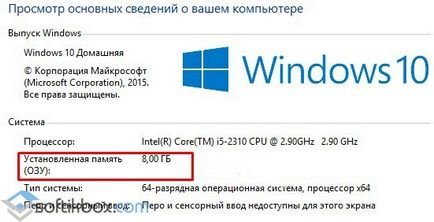
Обърнете внимание на желаната опция. Същите данни могат да бъдат получени чрез "Control Panel" ако отидем в раздел "Система и защита" на "система".
Как да разберете честотата и размера на RAM чрез диспечера на задачите?
Ако в допълнение към силата на звука, което трябва да знаете честотата на паметта, е необходимо да се извърши с няколко лесни стъпки:
- Натиснете комбинация «Ctrl + Shift + Esc».
- Отвори диспечера на задачите. Обръщаме се към раздела "Ефективност" в лявото меню, изберете "Memory".
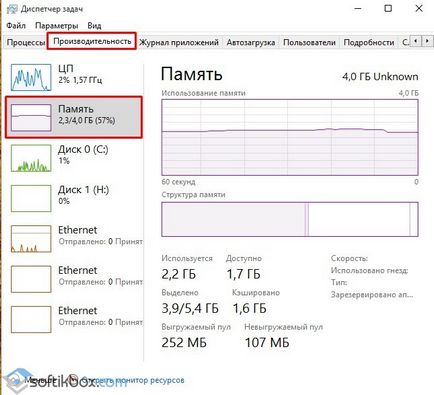
- Ще покаже колко много се използва и колко е достъпно във всички паметта.
Методът на дисплея програма на RAM памет за данни
За тази цел, идеална за CPU-Z програма. вие искате да отидете работи в раздела «памет». В този раздел, ще бъде показана в размер на RAM, за честотата и типа.
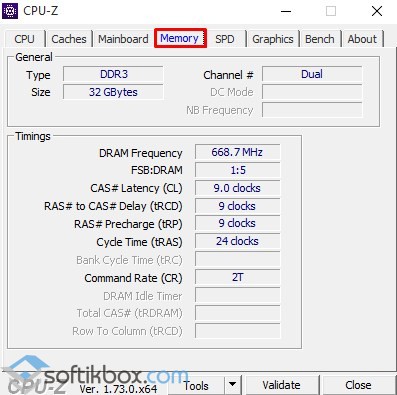
И за да се определи размерът на RAM е подходящ AIDA64. WSAT и много други програми за диагностика.
Учим за размера на RAM в BIOS
За да научите как да влязат в BIOS писахме по-рано. В този случай, багажника е в раздел «Главна» (може да бъде различен в зависимост от EEPROM). Търсим памет за системни параметри.
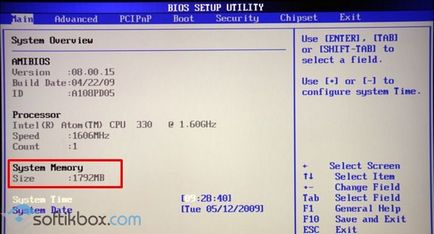
Това е информацията за паметта.